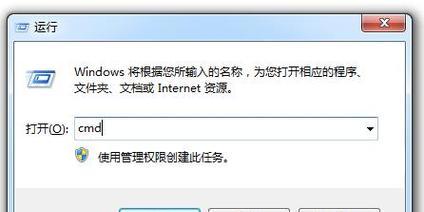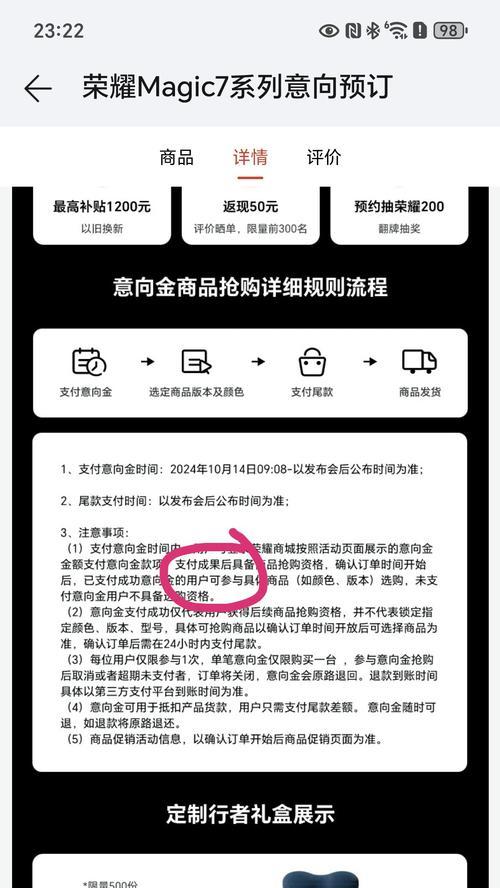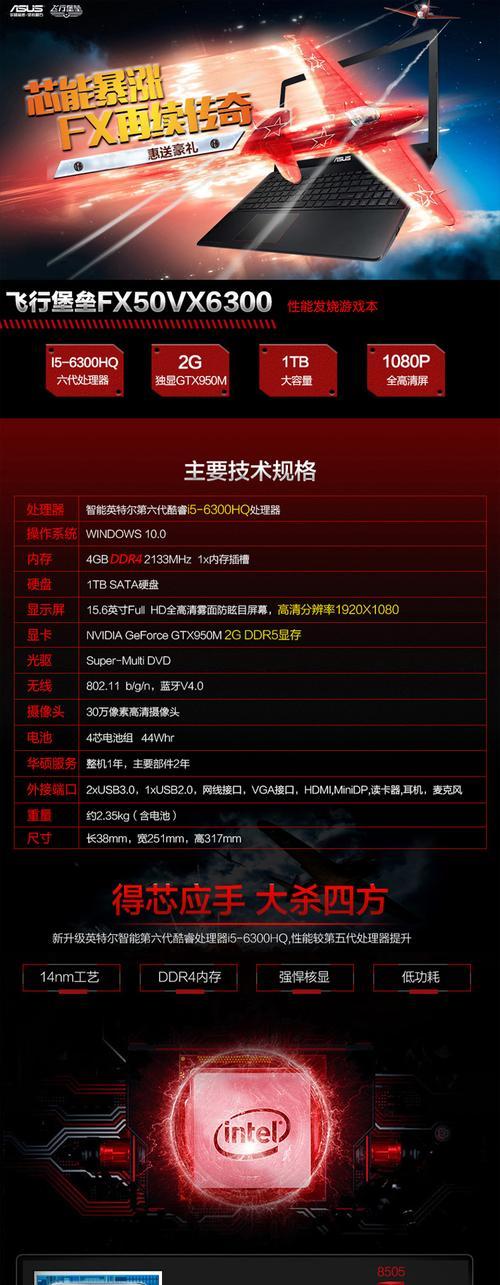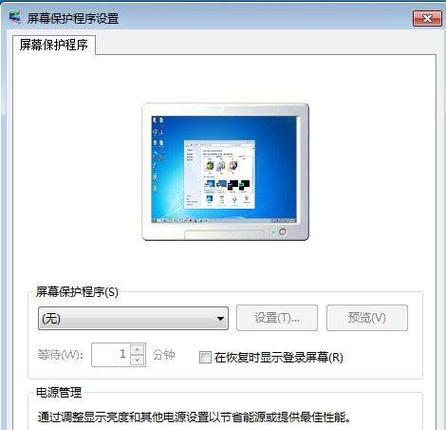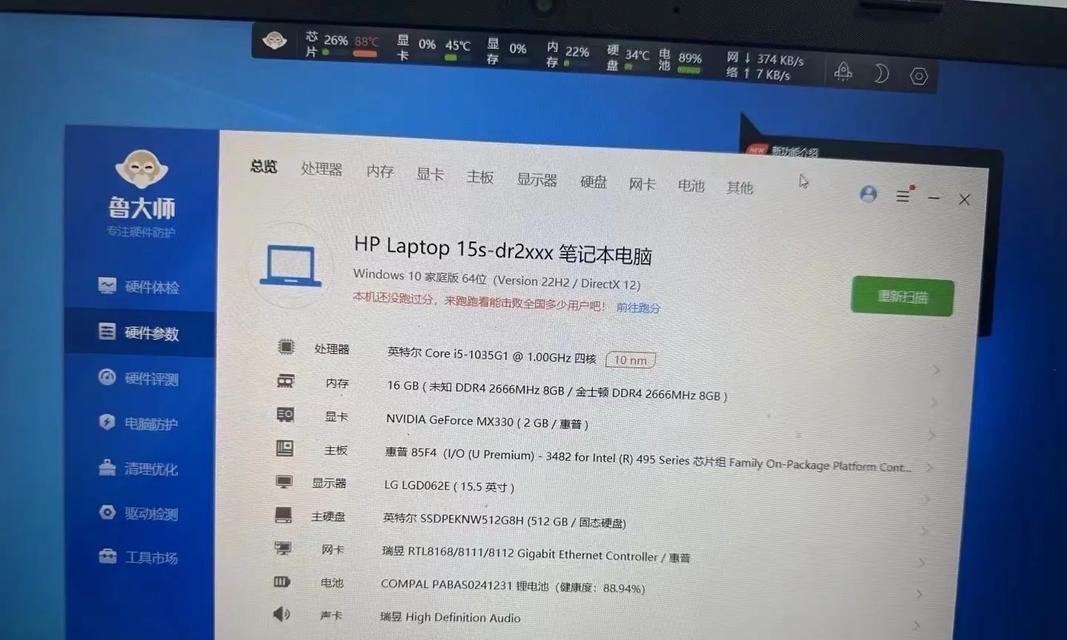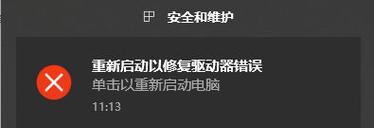随着计算机技术的发展,UEFI(统一的扩展固件接口)逐渐取代了传统的BIOS(基本输入输出系统),成为新一代计算机系统的固件标准。在安装操作系统时,使用UEFI模式和制作UEFIUSB启动盘可以提供更快的启动速度和更稳定的系统性能。本文将为您介绍如何使用UEFIUSB安装系统的详细步骤和技巧。
一:准备工作
在开始安装系统之前,您需要准备一台支持UEFI模式的计算机、一条空白的USB闪存驱动器和一个操作系统的安装镜像文件。确保计算机已经连接到电源,并将USB闪存驱动器插入计算机的USB端口。
二:检查计算机设置
进入计算机的BIOS设置界面,找到启动选项,并确保“启用UEFI模式”选项已经被勾选。如果没有启用UEFI模式,您将无法使用UEFIUSB安装系统。
三:制作UEFIUSB启动盘
下载一个可靠的制作UEFIUSB启动盘的软件,如Rufus。打开软件,并选择正确的USB设备以及操作系统的安装镜像文件。点击“开始”按钮开始制作UEFIUSB启动盘。
四:重启计算机
在制作完UEFIUSB启动盘后,重启计算机。在重启过程中,按下特定的按键(通常是F12、F10或者Esc键)进入启动菜单。
五:选择UEFIUSB启动盘
在启动菜单中,使用键盘上下键选择UEFIUSB启动盘,并按下回车键确认选择。
六:进入安装界面
计算机将从UEFIUSB启动盘启动,并进入操作系统的安装界面。根据界面提示,选择语言、时区和键盘布局等设置。
七:分区硬盘
在安装界面中,选择硬盘分区工具,并根据自己的需求进行硬盘分区操作。通常,您需要创建至少一个主分区用于安装操作系统。
八:选择安装目标
选择要安装操作系统的目标分区,并点击“下一步”按钮开始安装过程。系统将开始将操作系统文件复制到目标分区。
九:等待安装完成
安装过程将花费一定时间,您需要耐心等待。一旦安装完成,系统将自动重启。
十:进入系统设置
在重启后,计算机将进入系统设置界面。根据界面提示,设置用户名、密码以及其他个性化设置。
十一:更新系统
打开操作系统的更新设置,并进行系统更新。这将确保您的操作系统安全且具备最新的功能和修复程序。
十二:安装驱动程序
根据您的计算机硬件型号,下载并安装相应的驱动程序。这将确保您的计算机正常运行,并能够充分发挥硬件性能。
十三:安装必要软件
下载并安装您需要的软件和工具,以满足您的个人或工作需求。这可以包括办公软件、图像处理工具、音频视频播放器等。
十四:备份重要数据
在使用新系统之前,建议您备份重要数据。这可以通过将文件复制到外部存储设备或使用云存储服务来完成。
十五:完成安装
恭喜您!现在您已经成功使用UEFIUSB安装了操作系统。享受新系统带来的高速和稳定性吧!
通过本文的指导,您已经了解了如何使用UEFIUSB安装操作系统的详细步骤和技巧。请记住,在进行操作之前,确保您已经备份了重要数据,并仔细按照指导进行操作,以确保安装过程顺利进行。祝您安装成功并享受新系统的使用体验!